resharper 自定义代码模板(code snippet)
背景#
使用 resharper 添加自定义代码模板,提高常用代码的输入效率。
如 ViewModel 中的属性定义。
private string _name;
public string Name
{
get => _name;
set
{
_name = value;
OnPropertyChanged();
}
}
模板定义入口#
模板内容编辑#
这是编辑完成之后的样子
$XXXX$ 以 $ 包围的是变量定义(Parameter),右侧属性面板可以看到对变量的属性设置。
1 Parameter 的排序表示在代码输入时的编辑顺序。
2 Choose macro 可以指定这个变量的具体约束。
如这里的 field 就指定为 Field 的首字母小写版本。实际代码输入时,会自动做关联。
3 Editable M-O1 M-O2 指定变量是否可以编辑。M-O1 等是说,模板中这个变量出现了很多次,在代码输入时,要将光标定位到第几个进行输入。
在模板编辑中,会以红色框框标出来,表示这个位置是编辑位置。
模板编辑完成之后,保存。效果如下(使用 Tab 键跳转到下一个需要编辑的变量):
将模板设置为团队共享#
如果这个模板需要在团队内共享,可以放到代码仓库的 .DotSettings 文件(resharper 的配置文件)中。
最后提交修改:
参考资源#
Code templates | ReSharper
2018-8-14-resharper-自定义代码片_lindexi-CSDN博客
作者:
J.晒太阳的猫
本文版权归作者和博客园共有,欢迎转载,但未经作者同意必须保留此段声明,且在文章页面明显位置给出原文链接,否则保留追究法律责任的权利。

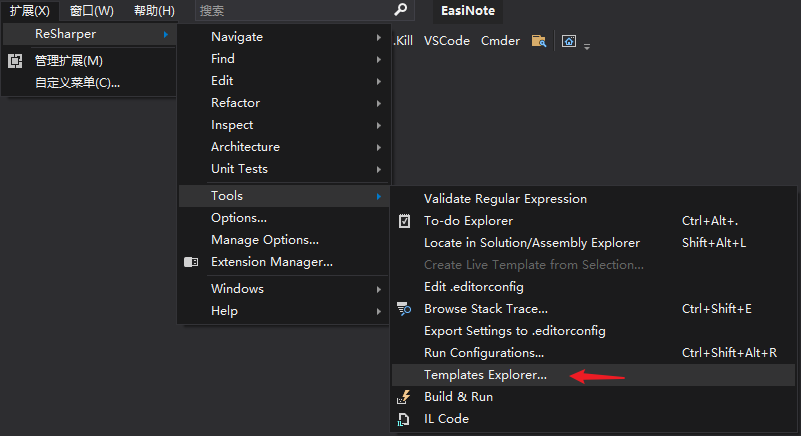
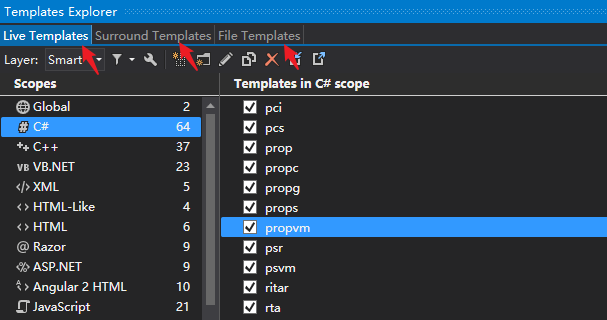
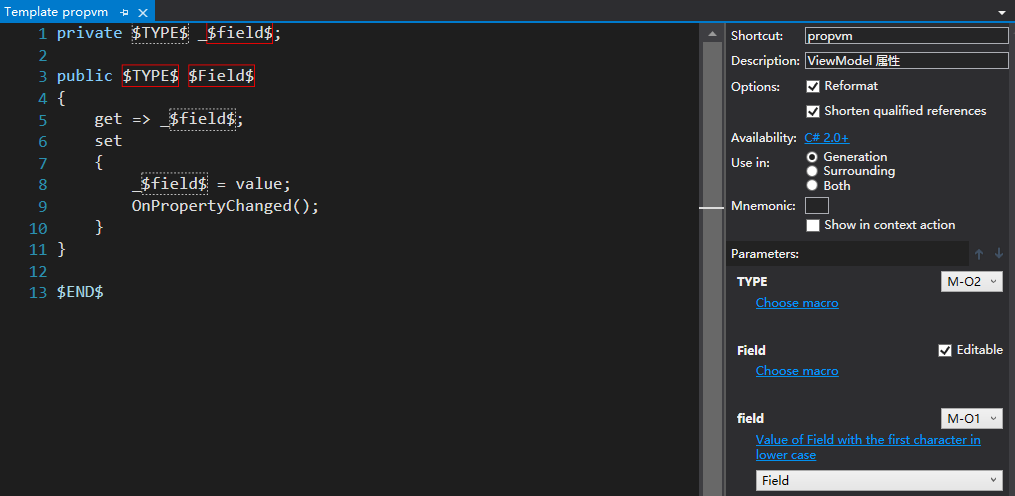
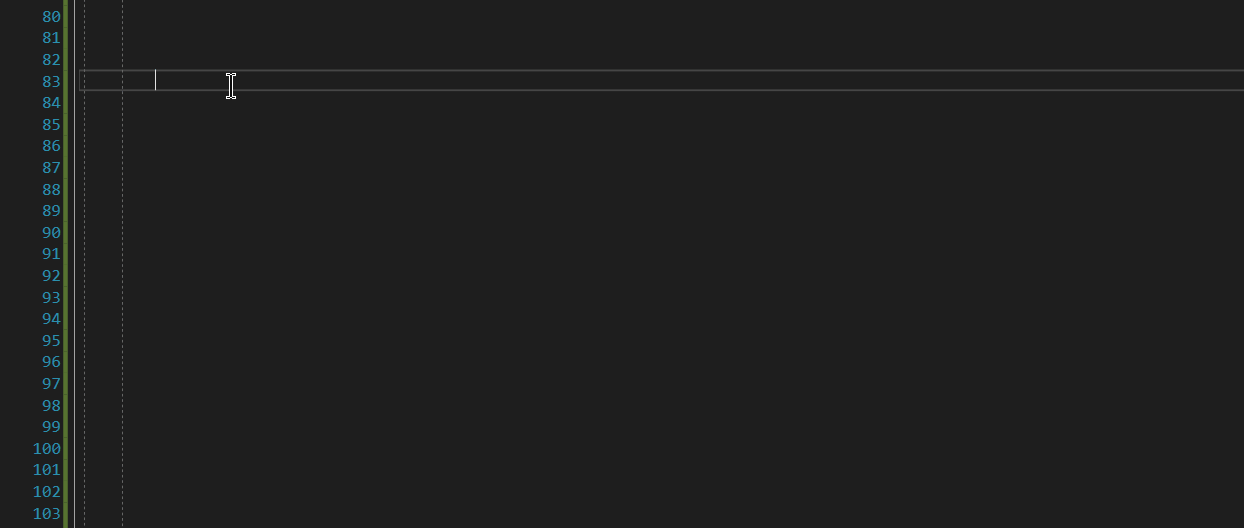
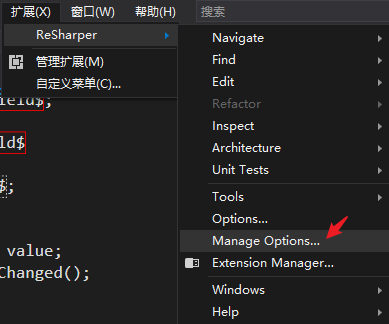
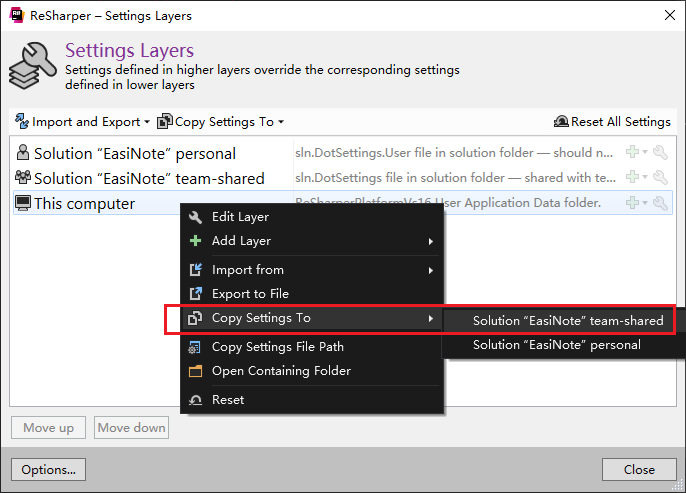
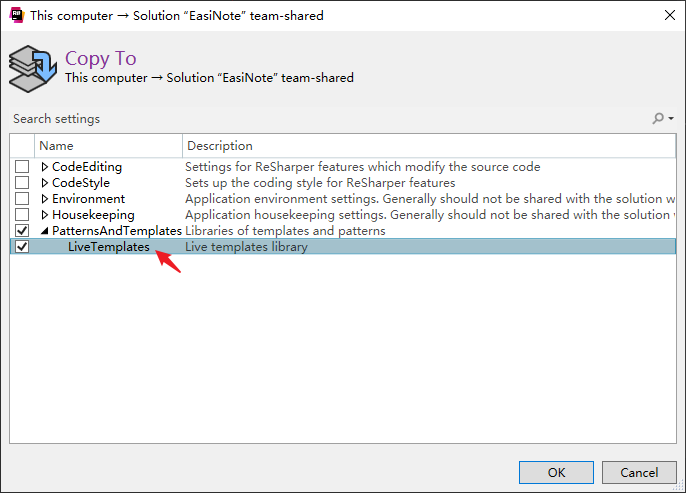
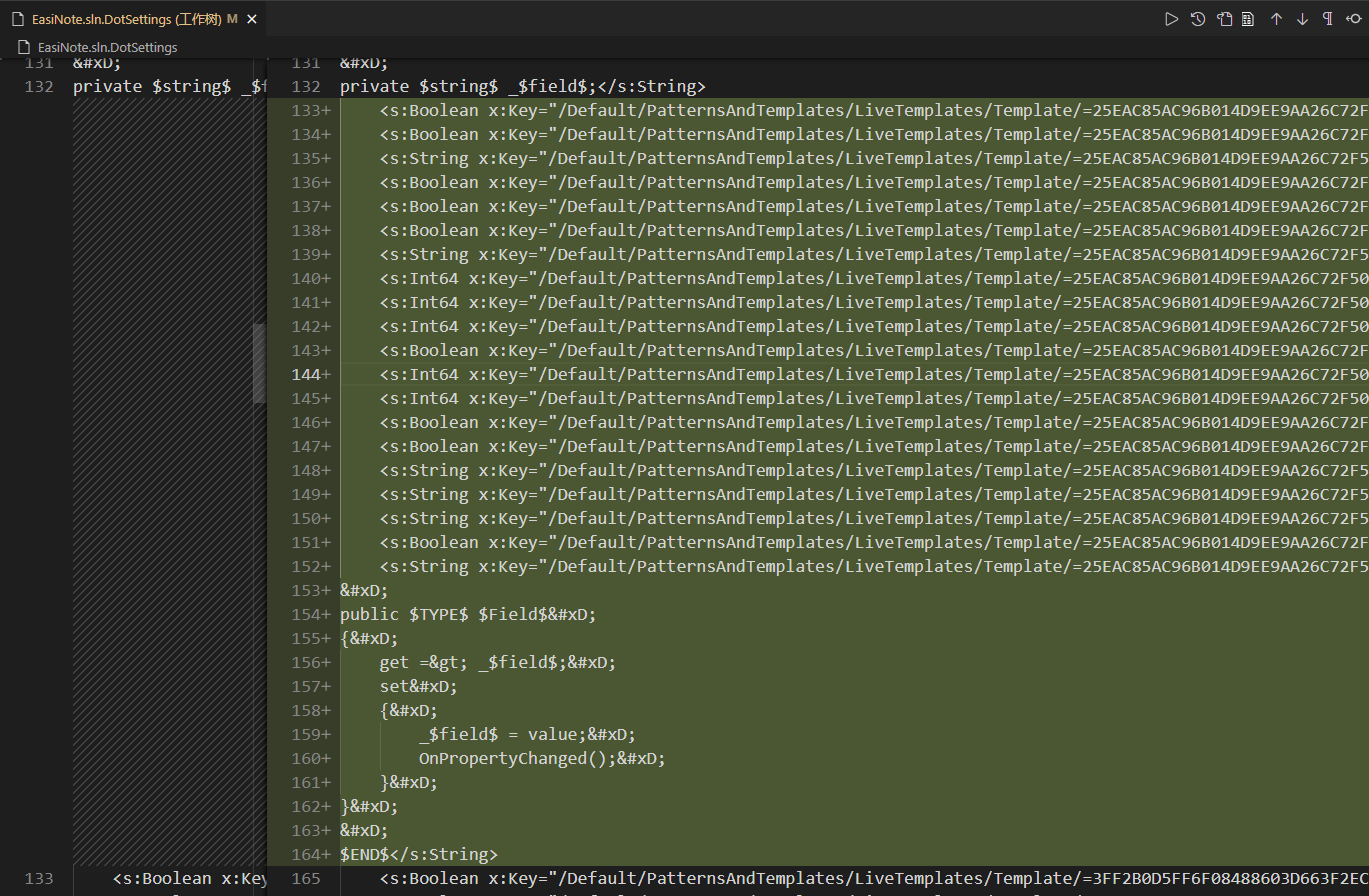



【推荐】国内首个AI IDE,深度理解中文开发场景,立即下载体验Trae
【推荐】编程新体验,更懂你的AI,立即体验豆包MarsCode编程助手
【推荐】抖音旗下AI助手豆包,你的智能百科全书,全免费不限次数
【推荐】轻量又高性能的 SSH 工具 IShell:AI 加持,快人一步
· 开发者必知的日志记录最佳实践
· SQL Server 2025 AI相关能力初探
· Linux系列:如何用 C#调用 C方法造成内存泄露
· AI与.NET技术实操系列(二):开始使用ML.NET
· 记一次.NET内存居高不下排查解决与启示
· 阿里最新开源QwQ-32B,效果媲美deepseek-r1满血版,部署成本又又又降低了!
· 开源Multi-agent AI智能体框架aevatar.ai,欢迎大家贡献代码
· Manus重磅发布:全球首款通用AI代理技术深度解析与实战指南
· 被坑几百块钱后,我竟然真的恢复了删除的微信聊天记录!
· AI技术革命,工作效率10个最佳AI工具